目次
全国どこからでも、自宅や事務所に居ながら個人レッスンを受けることができます!
遠隔授業は、ネット環境さえあれば、全国どこからでも自宅や事務所に居ながら個人レッスンを受けることができます。
◆ 近くにパソコン教室が無い・・・
◆ パソコン教室はあるが、習いたいアプリの講座が無い・・・
◆ 子供がまだ小さくて教室に通えない・・・
◆ 身体にハンデがあり教室に通えない・・・
こうしたお悩みも「遠隔レッスン」で解決しちゃいます。
授業を利用したことが無い場合は、是非一度、無料体験レッスン(受講相談も含む)をご利用ください。
無料の「音声通話ツール(各種メッセンジャーなど)+画面共有ツール」を利用して授業をおこないますので、受講開始の前に必ず授業環境テストが必要となります。また受講相談もSkype等を利用して可能ですので、遠慮なくご連絡ください。
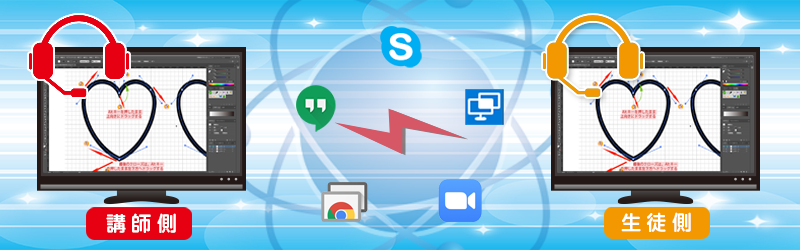
※ ごく稀なケースとして、お手持ちのPC機器やセキュリティ設定などの通信環境の不具合などで、受講品質が芳しくない場合、授業のご依頼をお受けできない場合がありますことをご承知おきください。
推奨ハードウェア環境
1.光回線など高速なインターネット回線に接続されているパソコン機器(WindowsやMacなど)
2.PC+ヘッドセット、あるいはスマホ+マイク付きイヤホンでも可
必要ソフトウェア環境
1.無料音声会話ツール(Skype、LINE、Hangoutsなど)
2.無料デスクトップ共有ツール(クイックアシスト、Teamviewerなど)
※ 無料のソフトウェアについては、接続テストや無料体験授業をご予約の際、お使いのパソコン環境に合わせてレクチャーいたします。
無料体験
受講内容をご検討の際は、一度 無料体験(約30分)をお試しください。
無料体験時の主な流れ
お申込みいただいた日時までに、事前準備として「音声会話ツール:Skype」をセットアップしておいてください。(よく分からない場合は、お問い合せください。
1.受講生と講師の双方とも、予定時間5分前に同サービスにログインしておきます。(ヘッドセットの準備をお願いいたします。)
2.予定時間に、講師側からコールいたします。音声通話の品質に問題がなければ、そのまま講師の指示に従ってください。
「画面共有ツール」のダウンロード及びセットアップ方法をレクチャー致します。(セットアップ後、デスクトップ画面の共有操作をご説明)
3.画面共有ツールの切り替えにより、相互のデスクトップ上でおいて、マウス動作・文字入力に問題が無いかチェックします。
問題がなければ、体験授業の開始です。
ご希望があれば、後日 代替ツールにて、再度 無料体験の場を設けさせていただきますが、稀なケースとして、お持ちのPC環境や ハード及びソフト上のトラブルで接続できない場合があります。
ご興味のあるアプリや受講内容の相談についてご興味にあるアプリや講座について、無料体験時に、詳細をご説明いたしますので、お申込みの際、フォームにてお知らせください。
無料体験のお申込みは、こちらへ
また、アプリによっては、カスタマイズ対応も可能です。受講日程や受講時間なども、出来るだけご希望に添うように対応いたしますので、遠慮なくご相談ください。




